Systeemherstel stelt u in staat uw computer terug te zetten naar een vorige datum toen deze correct werkte als er iets mis ging met uw systeem dat u niet kunt terugdraaien. U kunt systeemherstelbestanden verwijderen om schijfruimte op uw schijf vrij te maken. Hier zijn enkele stappen om oude systeembestanden te verwijderen en systeemherstel uit te schakelen op uw systeem.
Methode één van de vijf:
Verwijder alle oude systeembestanden, behalve de meest recente
-
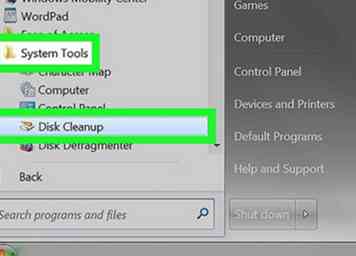 1 Open het hoofdmenu door "Start" te selecteren."Beweeg uw cursor naar boven"Alle programma's, "dan is de map getiteld Accessoires, en dan Systeem gereedschap. Klik op het programma genaamd "Schijf opruiming."
1 Open het hoofdmenu door "Start" te selecteren."Beweeg uw cursor naar boven"Alle programma's, "dan is de map getiteld Accessoires, en dan Systeem gereedschap. Klik op het programma genaamd "Schijf opruiming." -
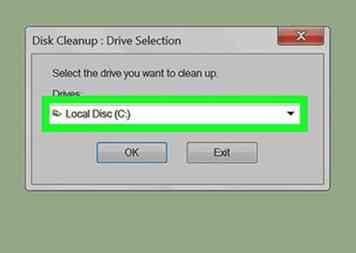 2 Kies de "(C:) "rijden vanuit het vervolgkeuzemenu en druk vervolgens op" OK ".
2 Kies de "(C:) "rijden vanuit het vervolgkeuzemenu en druk vervolgens op" OK ". -
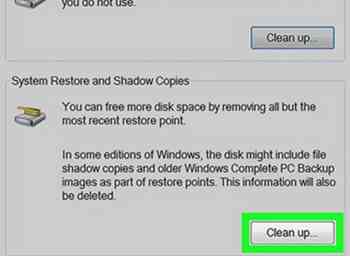 3 Kies het tabblad "Meer opties" als Disk Cleanup klaar is met het uitvoeren van zijn taak. Klik onder de kop "Systeemherstel" op de knop "Opschonen".
3 Kies het tabblad "Meer opties" als Disk Cleanup klaar is met het uitvoeren van zijn taak. Klik onder de kop "Systeemherstel" op de knop "Opschonen". -
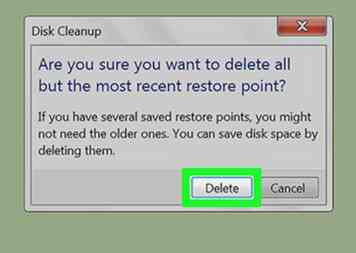 4 Kies "Ja" in het dialoogvenster om alle oude systeemherstelbestanden te verwijderen, behalve de meest recente.
4 Kies "Ja" in het dialoogvenster om alle oude systeemherstelbestanden te verwijderen, behalve de meest recente. - Windows blijft nieuwe herstelpunten maken na het uitvoeren van deze taak, dus als u regelmatig ruimte op uw schijf wilt vrijmaken, moet u het proces regelmatig uitvoeren.
Methode twee van vijf:
Verwijder alle systeemherstelbestanden en zet Systeemherstel uit in Windows XP
-
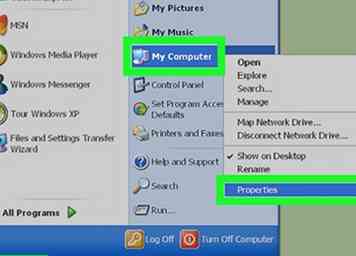 1 Open het hoofdmenu door "Start" te selecteren, plaats de cursor op Deze computer en druk op de rechtermuisknop en kies vervolgens "Eigenschappen"."
1 Open het hoofdmenu door "Start" te selecteren, plaats de cursor op Deze computer en druk op de rechtermuisknop en kies vervolgens "Eigenschappen"." -
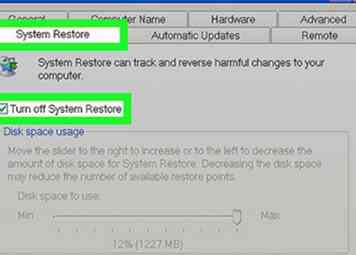 2 Selecteer de kop gemarkeerd met "Systeemherstel", vink vervolgens het vakje naast "Systeemherstel uitschakelen" aan en druk op "OK."
2 Selecteer de kop gemarkeerd met "Systeemherstel", vink vervolgens het vakje naast "Systeemherstel uitschakelen" aan en druk op "OK."
Methode drie van vijf:
Verwijder alle systeemherstelbestanden en zet Systeemherstel uit in Windows Vista
-
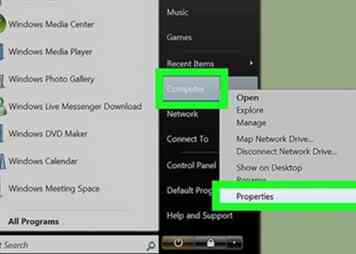 1 Open het hoofdmenu door "Start" te selecteren en plaats de cursor Computer en druk op de rechtermuisknop en kies vervolgens 'Eigenschappen'."
1 Open het hoofdmenu door "Start" te selecteren en plaats de cursor Computer en druk op de rechtermuisknop en kies vervolgens 'Eigenschappen'." -
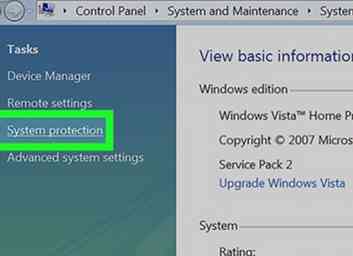 2 Kies aan de linkerkant van het venster de link 'Systeembescherming'."
2 Kies aan de linkerkant van het venster de link 'Systeembescherming'." -
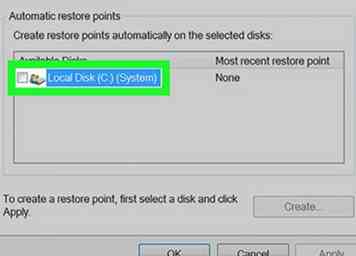 3 Wis het vinkje naast uw schijf door er opnieuw op te klikken
3 Wis het vinkje naast uw schijf door er opnieuw op te klikken - Klik op de "Schakel Systeemherstel uit"knop.
Methode vier van vijf:
Verwijder alle systeemherstelbestanden en zet Systeemherstel uit in Windows 7
-
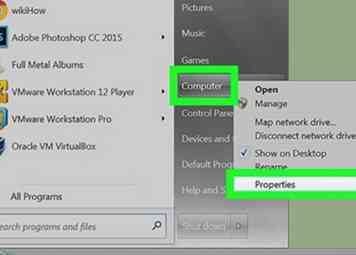 1 Open het hoofdmenu door "Start" te selecteren en plaats de cursor Computer en druk op de rechtermuisknop en kies vervolgens 'Eigenschappen'."
1 Open het hoofdmenu door "Start" te selecteren en plaats de cursor Computer en druk op de rechtermuisknop en kies vervolgens 'Eigenschappen'." -
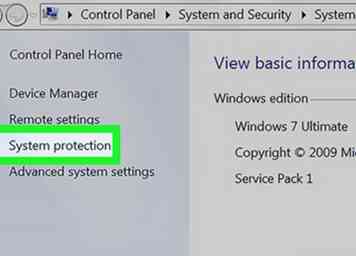 2 Kies aan de linkerkant van het venster de link 'Systeembescherming'."
2 Kies aan de linkerkant van het venster de link 'Systeembescherming'." -
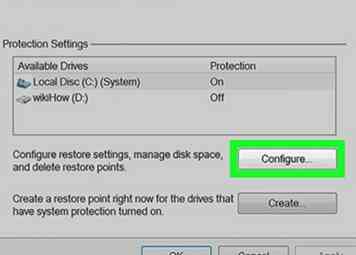 3 Kies de knop gemarkeerd met "Configureren"
3 Kies de knop gemarkeerd met "Configureren" - Selecteer de knop naast "Schakel systeembescherming uit"en klik"Van toepassing zijn".
Methode vijf van vijf:
Verwijder alle systeemherstelbestanden en zet Systeemherstel uit in Windows 10
-
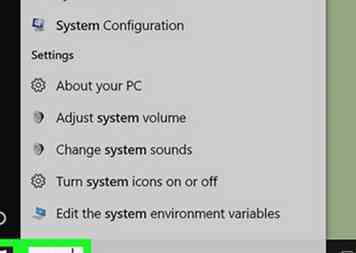 1 Open het Start-menu door op "Start" te klikken of op Windows-toets op uw toetsenbord te drukken. Typ "Systeem" en druk op Enter. Dit opent het systeem in het Configuratiescherm.
1 Open het Start-menu door op "Start" te klikken of op Windows-toets op uw toetsenbord te drukken. Typ "Systeem" en druk op Enter. Dit opent het systeem in het Configuratiescherm. -
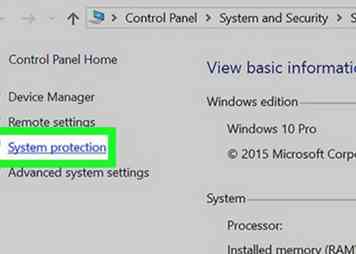 2 Klik op Systeembeveiligingslink in het linkerdeelvenster. Een nieuw venster zal nu openen. Selecteer uw systeemstation dat meestal "C:" station is. Er moet bescherming zijn ingeschakeld.
2 Klik op Systeembeveiligingslink in het linkerdeelvenster. Een nieuw venster zal nu openen. Selecteer uw systeemstation dat meestal "C:" station is. Er moet bescherming zijn ingeschakeld. -
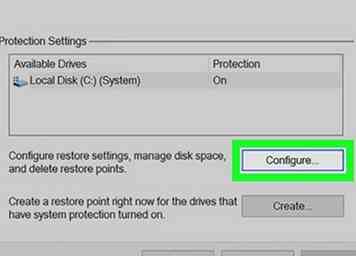 3 Klik of tik op de knop "Configureren". Er verschijnt nu een nieuw venster. Klik of tik op de knop "Verwijderen" rechts onderaan om alle herstelpunten te verwijderen.
3 Klik of tik op de knop "Configureren". Er verschijnt nu een nieuw venster. Klik of tik op de knop "Verwijderen" rechts onderaan om alle herstelpunten te verwijderen. -
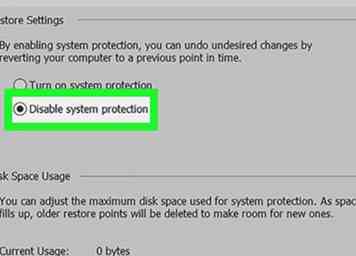 4 Selecteer "Systeembeveiliging uitschakelen" en klik op Toepassen. Klik op Ja in bevestigingsvenster om het uit te schakelen.
4 Selecteer "Systeembeveiliging uitschakelen" en klik op Toepassen. Klik op Ja in bevestigingsvenster om het uit te schakelen.
Facebook
Twitter
Google+
 Minotauromaquia
Minotauromaquia
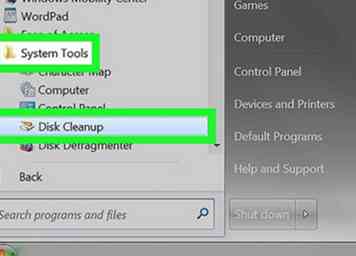 1 Open het hoofdmenu door "Start" te selecteren."Beweeg uw cursor naar boven"Alle programma's, "dan is de map getiteld Accessoires, en dan Systeem gereedschap. Klik op het programma genaamd "Schijf opruiming."
1 Open het hoofdmenu door "Start" te selecteren."Beweeg uw cursor naar boven"Alle programma's, "dan is de map getiteld Accessoires, en dan Systeem gereedschap. Klik op het programma genaamd "Schijf opruiming." 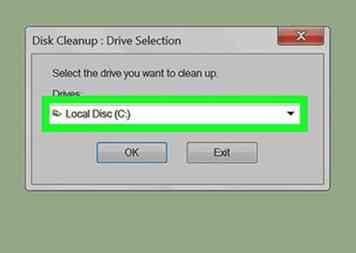 2 Kies de "(C:) "rijden vanuit het vervolgkeuzemenu en druk vervolgens op" OK ".
2 Kies de "(C:) "rijden vanuit het vervolgkeuzemenu en druk vervolgens op" OK ". 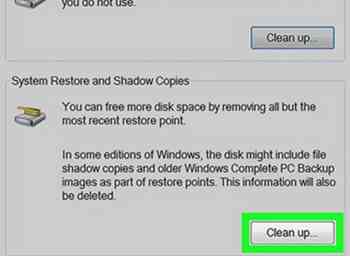 3 Kies het tabblad "Meer opties" als Disk Cleanup klaar is met het uitvoeren van zijn taak. Klik onder de kop "Systeemherstel" op de knop "Opschonen".
3 Kies het tabblad "Meer opties" als Disk Cleanup klaar is met het uitvoeren van zijn taak. Klik onder de kop "Systeemherstel" op de knop "Opschonen". 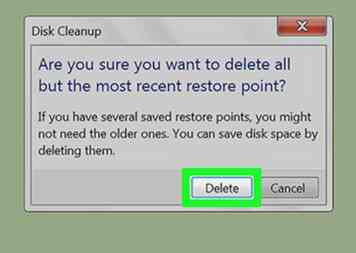 4 Kies "Ja" in het dialoogvenster om alle oude systeemherstelbestanden te verwijderen, behalve de meest recente.
4 Kies "Ja" in het dialoogvenster om alle oude systeemherstelbestanden te verwijderen, behalve de meest recente. 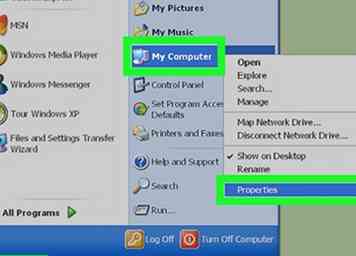 1 Open het hoofdmenu door "Start" te selecteren, plaats de cursor op Deze computer en druk op de rechtermuisknop en kies vervolgens "Eigenschappen"."
1 Open het hoofdmenu door "Start" te selecteren, plaats de cursor op Deze computer en druk op de rechtermuisknop en kies vervolgens "Eigenschappen"." 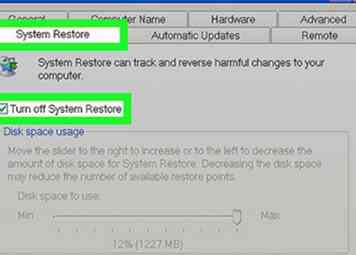 2 Selecteer de kop gemarkeerd met "Systeemherstel", vink vervolgens het vakje naast "Systeemherstel uitschakelen" aan en druk op "OK."
2 Selecteer de kop gemarkeerd met "Systeemherstel", vink vervolgens het vakje naast "Systeemherstel uitschakelen" aan en druk op "OK." 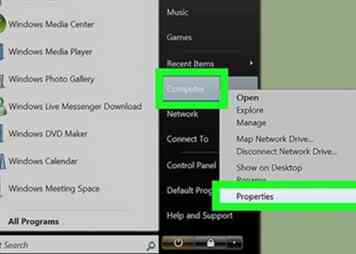 1 Open het hoofdmenu door "Start" te selecteren en plaats de cursor Computer en druk op de rechtermuisknop en kies vervolgens 'Eigenschappen'."
1 Open het hoofdmenu door "Start" te selecteren en plaats de cursor Computer en druk op de rechtermuisknop en kies vervolgens 'Eigenschappen'." 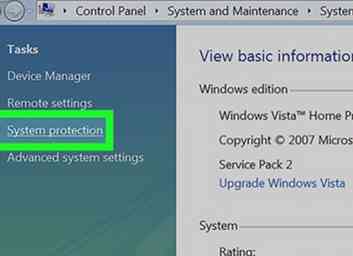 2 Kies aan de linkerkant van het venster de link 'Systeembescherming'."
2 Kies aan de linkerkant van het venster de link 'Systeembescherming'." 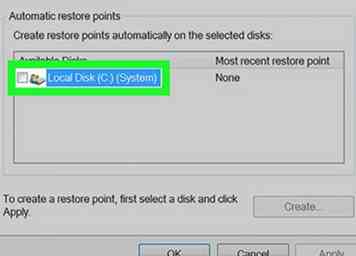 3 Wis het vinkje naast uw schijf door er opnieuw op te klikken
3 Wis het vinkje naast uw schijf door er opnieuw op te klikken 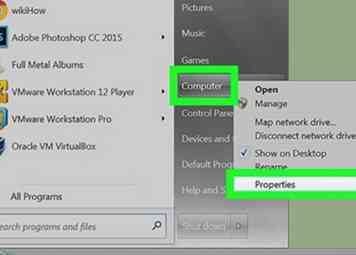 1 Open het hoofdmenu door "Start" te selecteren en plaats de cursor Computer en druk op de rechtermuisknop en kies vervolgens 'Eigenschappen'."
1 Open het hoofdmenu door "Start" te selecteren en plaats de cursor Computer en druk op de rechtermuisknop en kies vervolgens 'Eigenschappen'." 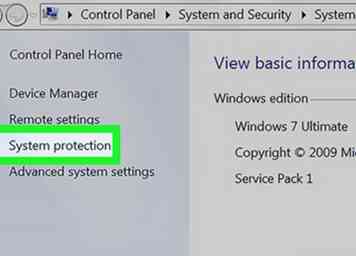 2 Kies aan de linkerkant van het venster de link 'Systeembescherming'."
2 Kies aan de linkerkant van het venster de link 'Systeembescherming'." 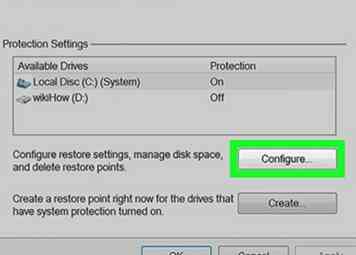 3 Kies de knop gemarkeerd met "Configureren"
3 Kies de knop gemarkeerd met "Configureren" 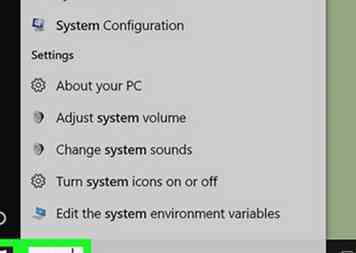 1 Open het Start-menu door op "Start" te klikken of op Windows-toets op uw toetsenbord te drukken. Typ "Systeem" en druk op Enter. Dit opent het systeem in het Configuratiescherm.
1 Open het Start-menu door op "Start" te klikken of op Windows-toets op uw toetsenbord te drukken. Typ "Systeem" en druk op Enter. Dit opent het systeem in het Configuratiescherm. 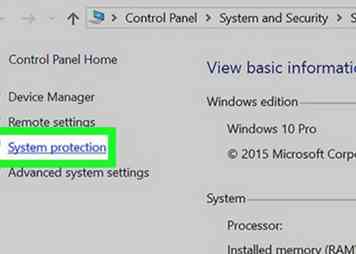 2 Klik op Systeembeveiligingslink in het linkerdeelvenster. Een nieuw venster zal nu openen. Selecteer uw systeemstation dat meestal "C:" station is. Er moet bescherming zijn ingeschakeld.
2 Klik op Systeembeveiligingslink in het linkerdeelvenster. Een nieuw venster zal nu openen. Selecteer uw systeemstation dat meestal "C:" station is. Er moet bescherming zijn ingeschakeld. 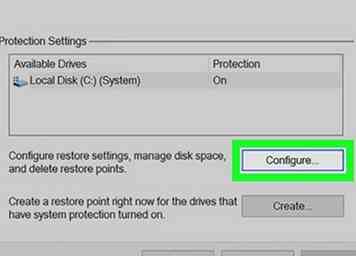 3 Klik of tik op de knop "Configureren". Er verschijnt nu een nieuw venster. Klik of tik op de knop "Verwijderen" rechts onderaan om alle herstelpunten te verwijderen.
3 Klik of tik op de knop "Configureren". Er verschijnt nu een nieuw venster. Klik of tik op de knop "Verwijderen" rechts onderaan om alle herstelpunten te verwijderen. 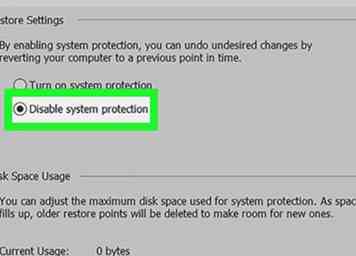 4 Selecteer "Systeembeveiliging uitschakelen" en klik op Toepassen. Klik op Ja in bevestigingsvenster om het uit te schakelen.
4 Selecteer "Systeembeveiliging uitschakelen" en klik op Toepassen. Klik op Ja in bevestigingsvenster om het uit te schakelen.